 |
Главная |
Автоматическое суммирование строк и столбцов
|
из
5.00
|
Формулы и функции в Excel
Использование формул
При помощи Microsoft Excel удобно выполнять различные вычисления, оперируя данными, расположенными на рабочем листе. Результат вычислений определяется формулами, которые необходимо внести в ячейку рабочего листа. Microsoft Excel сам производит требуемые подсчеты и результат помещает в ячейку, содержащую формулу.
Формула представляет собой последовательность операндов (чисел или ссылок на ячейки) объединенных операторами - знаками арифметических операций или функций. Формула должна начинаться со знака "=". При вычислениях с помощью формул соблюдается принятый в математике порядок выполнения арифметических операций.
В формулах используются следующие символы:
· Знаки арифметических действий: + - * /
· Числа любого формата, например =23; =0,326; =-1,256; =25*1,26
· Адреса ячеек, содержимое которых участвует в вычислениях, например, =D3; =A2*$C$12.
Ввод адресов ячеек: можно набирать адреса ячеек с клавиатуры на английском языке, а можно просто щелкать мышью по ячейкам с нужными адресами – адрес появится в формуле.
· Стандартные функции, которые можно вставить через Мастер функций. Например, =МАКС(A1:G6); =СУММ(D1:D8).
В формулах можно сочетать числа, адреса ячеек, функции, например, =D3+1,6*СУММ(D15:D38); =23*7,5-МАКС(A1:G16).
Для ввода формулы нужно:
1. Выделить ячейку в которую будем вводить формулу.
2. Ввести знак = , затем наберите нужную формулу.
3. Нажать клавишу Enter – завершение ввода.
Копирование и перемещение формул
Формулы можно копировать в другие ячейки (аналогично копированию диапазона). При этом в зависимости от типа ссылок, входящих в копируемую формулу, осуществляется их настройка. В формулах Excel используется три типа ссылок: относительная, абсолютная и смешанная адресация ячеек и диапазонов
· Относительная адресация (А3). При ее использовании в формулах Excel запоминает расположение относительно текущей ячейки. Так, например, когда Вы вводите формулу "=В1+В2" в ячейку В4, то Excel интерпретирует формулу как "прибавить содержимое ячейки, расположенной тремя рядами выше, к содержимому ячейки, расположенной двумя рядами выше". Если Вы скопируете формулу из ячейки В4 в С4, Excel также интерпретирует формулу как "прибавить содержимое ячейки, расположенной тремя рядами выше, к содержимому ячейки, расположенной двумя рядами выше". Таким образом, формула в ячейке С4 примет вид "=С1+С2".
· Абсолютная адресация ($B$1). Если используется абсолютная адресация, то при копировании формулы ссылка на конкретную ячейку не меняется. Для ее задания необходимо перед именем столбца и номером строки ввести символ $. Можно изменить относительный адрес на абсолютный, используя клавишу F4.
· Смешанная адресация (В$5). Символ ставиться только там, где необходим. Такая ссылка при копировании корректируется частично. Корректируется только та часть ссылки перед которой нет $.
Таким образом, при копировании и перемещении формул, содержащих адреса ячеек, относительные адреса перемещаются вместе с формулой (изменяются), а абсолютные адреса остаются неизменными.
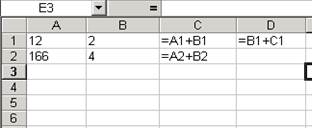 Пример. В ячейке С1 содержится формула =А1+В1. При копировании формулы на одну ячейку вниз (С2) она изменится так: =А2+В2. При копировании формулы на одну ячейку вправо (D2) она изменится так: =В1+С1.
Пример. В ячейке С1 содержится формула =А1+В1. При копировании формулы на одну ячейку вниз (С2) она изменится так: =А2+В2. При копировании формулы на одну ячейку вправо (D2) она изменится так: =В1+С1.

А если в ячейке С1 содержится формула =$A$1+$B$1, то куда бы ее ни копировали, она остается неизменной.
Автоматическое суммирование строк и столбцов
При работе с Microsoft Excel часто приходится суммировать данные в строках или столбцах. Для этого можно воспользоваться кнопкой Автосуммастандартной панели инструментов:
1 способ
- Выделить ячейку, в которую будет помещена формула.
- Щелкните на кнопке Автосумма. После этого Excel автоматически выделит диапазон для суммирования.
- Если диапазон выделен правильно, щелкните на кнопке Автосумма еще раз или нажмите Enter.
2 способ
- Выделите диапазон, данные в котором надо просуммировать.
- Нажмите кнопку Автосумма.
Задание 1.
1. Создать таблицу по образцу:

2. Заполнить столбец ФИО пятью произвольными фамилиями, столбец Оклад – произвольными числовыми значениями в денежном (руб.) формате с двумя знаками после запятой.
3.Вычислить с помощью формул колонки (используйте копирование формул) Премия как 40% от оклада, Аванс как 20% от оклада.
4. Заполнить колонку К выдаче с помощью формул.
5. Подсчитать с помощью автосуммирования сумму по колонке К выдаче.
6. Добавить столбец В долларах, в котором пересчитать зарплату работников в доллары. (Используйте абсолютную адресацию).
7. Сохранить файл в своей подпапке под именем Ведомость.
Использование функций
Функции призваны расширить возможности основных арифметических и логических формул.
Каждая функция имеет следующую базовую структуру:
ФУНКЦИЯ(аргумент1; аргумент2; …)
После имени функции следует список аргументов (это могут быть ссылки на ячейки таблицы, в которых находятся числовые данные) разделенных точкой с запятой.
Функции вводят в таблицу в составе формул или отдельно. Например, формула =СУММ(С22:С26) использует функцию СУММ для того, чтобы сложить значения в диапазоне ячеек С22:С26. Эта формула аналогична формуле =(С22+С23+С24+С25+С26) с перечислением адресов всех ячеек.
Названия функций можно набирать с клавиатуры или вводить автоматически с помощью Мастера Функций.
Ввод функций
Функции вводятся, как и все другие данные, но следует придерживаться следующих правил:
§ Имя функции вводится либо прописными, либо строчными буквами. Excel всегда преобразует имена функций в прописные буквы, если они набраны без ошибки.
§ Аргументы должны заключаться в скобки.
§ Аргументы отделяются друг от друга точкой с запятой.
|
из
5.00
|
Обсуждение в статье: Автоматическое суммирование строк и столбцов |
|
Обсуждений еще не было, будьте первым... ↓↓↓ |

Почему 1285321 студент выбрали МегаОбучалку...
Система поиска информации
Мобильная версия сайта
Удобная навигация
Нет шокирующей рекламы

